Отчет Aging Chart
Подробное описание отчета Aging Chart в Jira Metrics Plugin и его интерпретация.
Обзор
Aging Chart (Диаграмма старения) - это один из ключевых инструментов управления потоком в Канбан методе, разработанный для визуализации времени нахождения задач в работе.
Диаграмма старения показывает, как долго элементы работы находятся в системе, и является критически важным инструментом для выявления заблокированных элементов и управления рисками доставки.
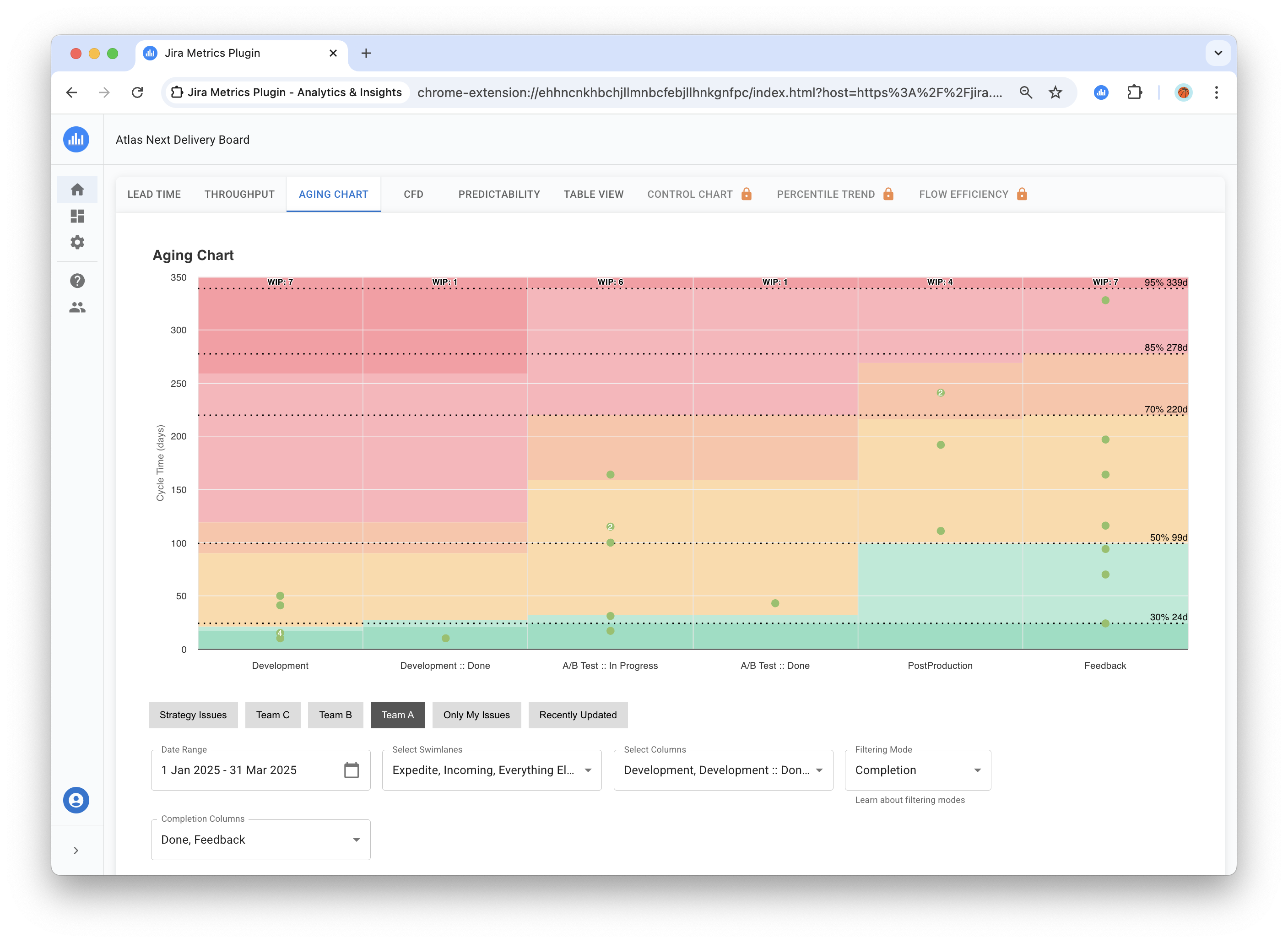
Диаграмма помогает командам:
- Выявлять риски невыполнения обязательств по срокам
- Находить заблокированные задачи до того, как они станут критическими
- Управлять ожиданиями стейкхолдеров на основе данных
- Принимать решения о приоритизации и эскалации
Ключевой принцип: Диаграмма показывает текущие задачи в работе на фоне исторической статистики, позволяя понять, какие задачи выполняются в обычном темпе, а какие требуют внимания.
Принцип работы диаграммы
Aging Chart строится на основе двух типов данных, которые обеспечивают полную картину происходящего:
1. Текущие задачи в работе
Это все задачи, которые сейчас находятся в процессе выполнения на вашей доске. Именно эти задачи отображаются как точки на диаграмме. Каждая точка показывает, сколько дней задача уже находится в работе.
2. Историческая статистика для сравнения
Чтобы понимать, является ли текущая скорость работы нормальной или есть проблемы, диаграмма использует статистику по ранее завершенным задачам. Эта статистика создает цветовые зоны и горизонтальные линии-ориентиры на диаграмме.
Как настроить исторические данные: Историческая статистика автоматически рассчитывается на основе:
- Выбранного периода времени (например, последние 3 месяца)
- Примененных фильтров (проекты, типы задач, команды)
- Выбранных колонок workflow
Изменяя эти настройки через фильтры, вы можете сравнивать текущую работу с разными периодами или условиями из прошлого, получая более точное понимание производительности.
Как читать диаграмму
Оси диаграммы
- Горизонтальная ось (X): Колонки вашего рабочего процесса в Jira
- Вертикальная ось (Y): Время выполнения задач в днях
Задачи на диаграмме
Каждая задача, находящаяся сейчас в работе, показана зеленой точкой:
- Чем выше точка — тем дольше задача находится в работе
- Цифра на точке — показывает количество задач, если несколько задач имеют одинаковое время
- Клик по точке — открывает подробную информацию о задачах
Визуализация времени нахождения элементов в системе критически важна для понимания предсказуемости доставки и выявления аномалий в процессе.
Интерактивные элементы
Информация в подсказке
При наведении курсора на точку отображается подсказка с:
- Ключ(и) задач (кликабельные ссылки)
- Накопленное время для каждой задачи в днях
- Несколько сгруппированных задач перечисляются отдельно
Диалог истории задачи
Клик по ключу задачи в подсказке открывает подробный диалог истории задачи, показывающий путь задачи через колонки workflow.
Настройки диаграммы
Выбор линий-ориентиров
Вы можете настроить, какие исторические ориентиры показывать на диаграмме:
- Доступные варианты: 30%, 50%, 70%, 85%, 95%
- Можно выбрать несколько линий одновременно или только те, которые важны для вашей команды
- По умолчанию показываются все пять линий
Цветовые зоны и линии-ориентиры
Диаграмма показывает цветные полосы и горизонтальные линии, которые помогают понять, как идут дела с текущими задачами:
Что означают цветные зоны
Цветовые зоны рассчитываются отдельно для каждой колонки на основе накопленного времени задач в этой колонке из исторических данных:
- Зеленые зоны (светлые оттенки) — задачи выполняются быстрее обычного для данной колонки ✅
- Желто-оранжевые зоны — задачи выполняются в обычном темпе для данной колонки ⚠️
- Красные зоны — задачи выполняются медленнее обычного для данной колонки, требуют внимания 🚨
Особенность расчета: В каждой колонке учитывается накопленное время — то есть общее время, которое задача провела от начала процесса до текущей колонки. Поэтому цветовые зоны становятся "выше" в последующих колонках, отражая естественное увеличение общего времени выполнения.
Процентильные линии
Горизонтальные линии показывают исторические ориентиры:
- 30%, 50%, 70%, 85%, 95% — это статистические отметки из прошлого опыта
- Если задача находится выше линии 85% — она выполняется медленнее, чем 85% аналогичных задач в прошлом
- Если задача ниже линии 50% — она выполняется быстрее половины аналогичных задач
Важно понимать: процентили в диаграмме старения — это не план, а индикатор риска. Они помогают команде понять, когда стоит обратить внимание на задачу и принять меры.
Важно помнить: Цвета и линии могут отличаться для разных колонок, потому что статистика рассчитывается отдельно для каждого этапа работы.
Доступные фильтры
Aging Chart включает комплексные опции фильтрации:
Влияние фильтров на диаграмму
Все фильтры в Aging Chart выполняют две важные функции:
- Управляют scope для расчета статистики — определяют, какие исторические задачи использовать для построения процентилей и цветовых зон
- Фильтруют отображаемые текущие задачи — какие WIP задачи показывать как точки на диаграмме
Основные фильтры:
- Временные рамки: Период для расчета исторической статистики (например, последние 3 месяца)
- Быстрые фильтры: Предварительно настроенные фильтры доски
- Swimlanes: Фильтрация по конкретным swimlanes
- Selected Columns: Определяет колонки workflow, которые:
- Отображаются на диаграмме (ось X)
- Участвуют в расчете накопленного времени
- Используются для построения статистики
- Режим фильтрации: Критерии для определения завершенных задач
Важно: Изменение любого фильтра пересчитывает всю статистику и может значительно изменить цветовые зоны и процентильные линии.
Что говорит диаграмма о вашей работе
1. Выявление проблем и рисков
Смотрите на задачи в красных зонах — это задачи, которые выполняются медленнее 95% аналогичных задач из прошлого. Элементы в верхней части диаграммы старения представляют наибольший риск для репутации команды и удовлетворенности клиентов.
Обратите внимание на скопления задач в одной колонке — это может означать:
- Узкое место в процессе
- Нехватку людей или навыков на этом этапе
- Технические проблемы или зависимости
Задачи выше 85-й линии уже требуют внимания, не ждите, пока они попадут в красную зону.
2. Понимание общего состояния процесса
Здоровый процесс выглядит так:
- Задачи равномерно распределены по колонкам
- Большинство точек находится в зеленых и желтых зонах
- Мало задач в красных зонах
Проблемный процесс:
- Много задач скопилось в одной-двух колонках
- Много красных точек (особенно в начальных колонках)
- Общий "подъем" всех задач вверх по диаграмме
3. Предупреждение о будущих проблемах
Диаграмма старения работает как радар раннего предупреждения. Проблемы, которые вы видите сегодня в начальных колонках, станут большими проблемами завтра в финальных колонках.
На что обращать внимание:
- Задачи в красной зоне в начальных колонках — они точно вызовут проблемы позже
- Растущее количество задач выше 85-й линии — тренд к ухудшению
- Повторяющиеся паттерны — одни и те же проблемы каждую неделю
4. Принятие решений на основе данных
Вопросы, на которые отвечает диаграмма:
- Сколько работы мы можем взять в работу одновременно?
- В какой колонке у нас регулярно возникают проблемы?
- Помогают ли наши улучшения процесса?
- Какие задачи нужно эскалировать прямо сейчас?
Возможные подходы к решению проблем:
- При избытке задач в красных зонах некоторые команды пересматривают лимиты WIP
- При постоянных проблемах в определенных колонках можно рассмотреть перераспределение ресурсов или процессы
- При регулярном "старении" задач в конкретных колонках стоит проанализировать и возможно адаптировать рабочий процесс
Как использовать диаграмму в работе
1. Варианты использования на ежедневных стендапах
Aging Chart может быть полезен для структурирования обсуждения:
- Команды часто начинают с обзора задач в красных зонах для выявления приоритетов
- Задачи выше 85-й линии могут сигнализировать о необходимости дополнительной поддержки
- Новые задачи в желтых зонах стоит взять на заметку для мониторинга
Многие команды находят полезным использовать диаграмму старения как отправную точку для разговоров о том, что блокирует поток.
2. Настройка процентилей
Выбор процентилей зависит от потребностей команды:
- Простой анализ: линии 50% и 85%
- Детальный анализ: все пять линий (30%, 50%, 70%, 85%, 95%)
- Исторический период: настраивайте под циклы планирования команды
3. Связь с другими отчетами
Используйте вместе для полной картины:
- CFD (Cumulative Flow) — показывает накопление задач, Aging Chart — что с ними делать
- Lead Time — показывает, сколько обычно занимают завершенные задачи
- Throughput — сколько задач завершаем, Aging Chart — не берем ли слишком много в работу
4. Примеры работы с проблемными задачами
Подходы к работе с задачами в красных зонах:
Команды используют разные стратегии для работы с проблемными задачами:
- Анализ задач через клик по точкам для открытия в Jira
- Выявление блокеров и зависимостей, препятствующих прогрессу
- Назначение ответственных за решение выявленных проблем
- Установка временных рамок для разблокировки
Варианты улучшения процесса:
- При повторяющихся проблемах в одной колонке стоит проанализировать процессы на этом этапе
- При частом появлении красных задач можно рассмотреть корректировку лимитов WIP
Конкретный подход зависит от культуры команды и особенностей рабочего процесса.
Практические рекомендации
Основные принципы использования
- Фокусируйтесь на задачах в красных зонах как индикаторах рисков
- Ищите системные причины проблем
- Используйте диаграмму для выявления трендов, а не разовых оценок
- Регулярно пересматривайте настройки процентилей под потребности команды
Качество данных
Диаграмма старения хороша настолько, насколько хороши ваши данные. Убедитесь, что колонки отражают реальные этапы работы, а не формальные статусы.
Проверьте:
- Все ли важные этапы работы представлены колонками?
- Переводят ли задачи в следующую колонку сразу, как начинают работать?
- Соответствуют ли фильтры вашему реальному scope работы?
Заключение
Aging Chart — это не просто красивая картинка, а практический инструмент управления рисками доставки. Практика показывает, что команды, которые регулярно используют диаграмму старения, значительно чаще выполняют свои обязательства в срок.
Можно начать с простых шагов: познакомьте команду с диаграммой, попробуйте обсуждать проблемные задачи на стендапах, стремитесь принимать решения на основе данных. Постепенно команды учатся замечать проблемы до того, как они становятся критическими, что помогает клиентам получать результаты более предсказуемо и своевременно.